Health Check & Troubleshootingは、WordPressのサイトヘルス機能を拡張して、インストール環境をチェックしてくれるプラグインです。
このプラグインの機能により、プラグインやテーマの競合についてのトラブルシューティングも、管理画面から簡単に実行できるようになります。
不具合の原因を特定するのに便利なプラグイン
WordPressサイトで不具合が起こる場合、まず原因として疑われるのはプラグインと使用テーマによる不具合であるケースが多いです。
この場合、使用しているプラグインを無効化、または使用テーマを切り替えての確認が必要ですが、これには少なからず公開サイトに影響を与える心配もあります。
トラブルシューティングモードでの検証が可能

公開サイトでの検証にはリスクがありますが、Health Check & Troubleshootingのトラブルシューティングモードを使用することで、管理者がログイン中の環境でのみプラグインの無効化やテーマを切り替えての確認が可能になります。
これにより「プラグインが原因か」または「カスタマイズによる不具合か」それとも「テーマ特有の不具合か」といった原因の切り分けに役立ちます。
トラブルシューティングモードでは、公開ページに影響を与えることなくプラグインを無効化したり、テーマを切り替えての確認ができます。
プラグインのインストールと有効化
- 管理画面の【プラグイン > 新規追加】を開き「Health Check & Troubleshooting」を検索
- Health Check & Troubleshootingをインストール&有効化
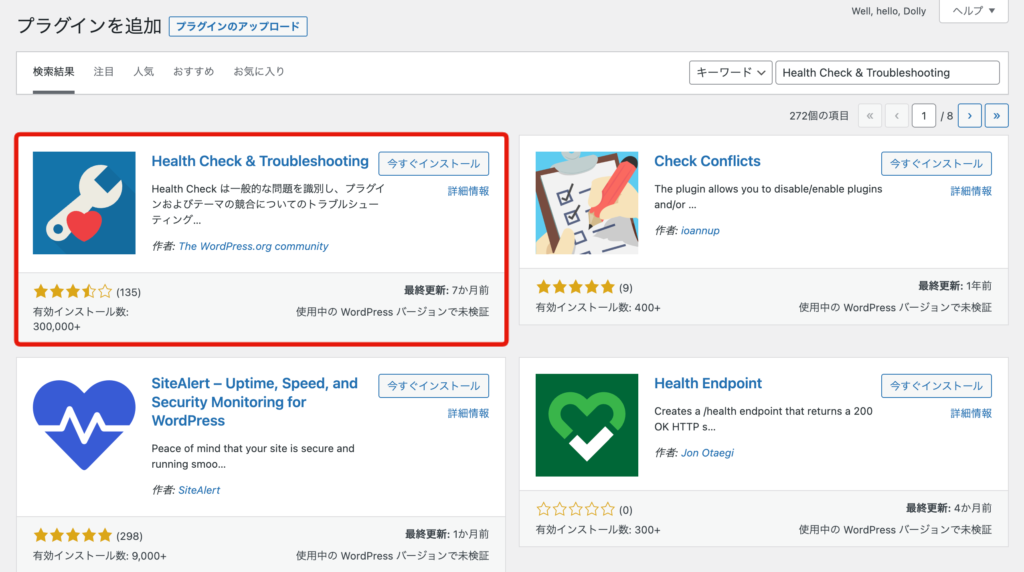
トラブルシューティングモードの有効化
まずは、このプラグインの機能であるトラブルシューティングモードについて説明します。
管理画面の【ツール > サイトヘルス】から「トラブルシューティング」を開いて[トラブルシューティングモードを有効化]します。
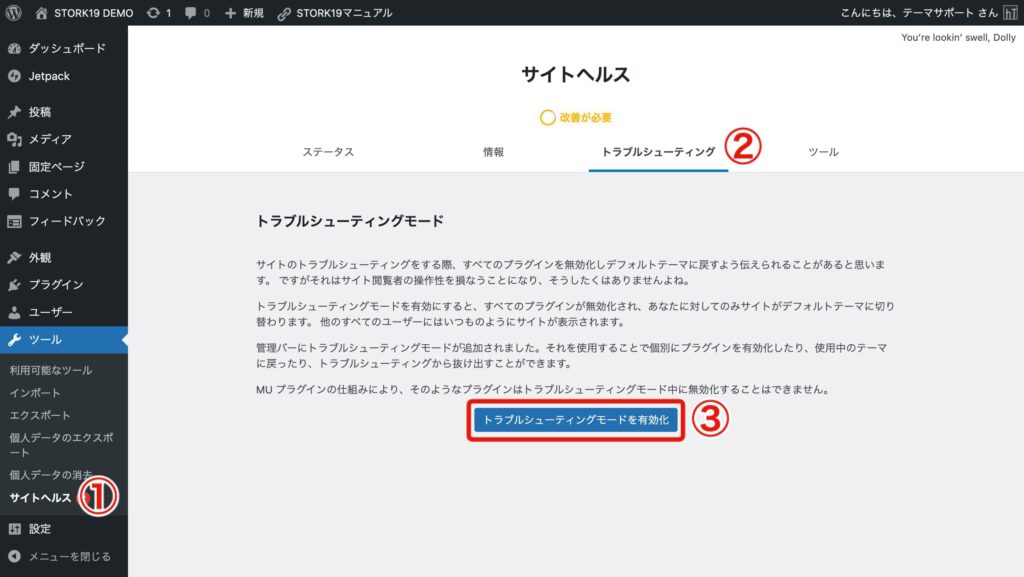
トラブルシューティングモードを有効化すると、サイトは以下の状態になります。
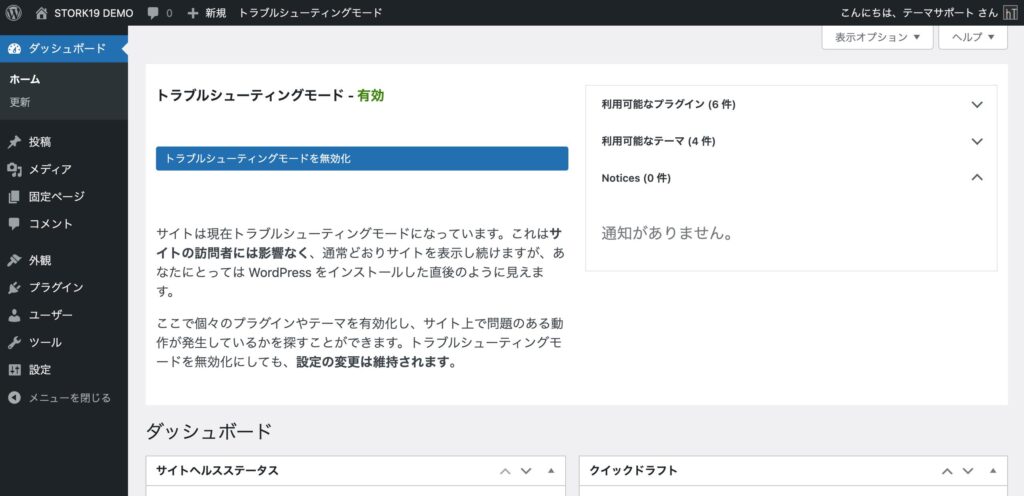
実際に管理者権限でログインしたままサイトを表示すると、WordPressのデフォルトテーマ(公式テーマ)が適用されていることが確認できます。
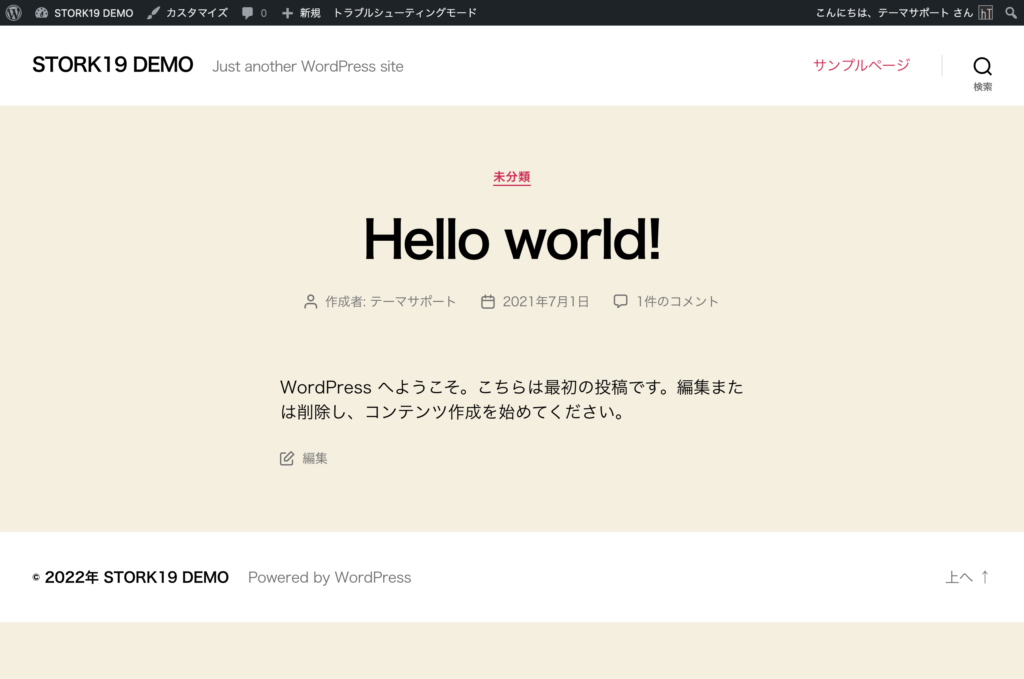
一般の訪問者には、変わりなく公開中のサイトが表示されます。
このようなデフォルトサイト(全プラグイン無効化とデフォルトテーマの状態)を再現できるので、この環境を利用して不具合の原因を特定していきます。
不具合の原因を特定する方法
トラブルシューティングモードを利用して、不具合の原因を探る方法を解説していきます。STORK19の親テーマと子テーマがインストールされたサイトを使用します。
デフォルトテーマの状態から、まずは親テーマに切り替えて確認してみましょう。
親テーマを有効化してみる
管理ツールバーメニューの【トラブルシューティングモード > テーマ > 切り替え stork19】を選択してください。
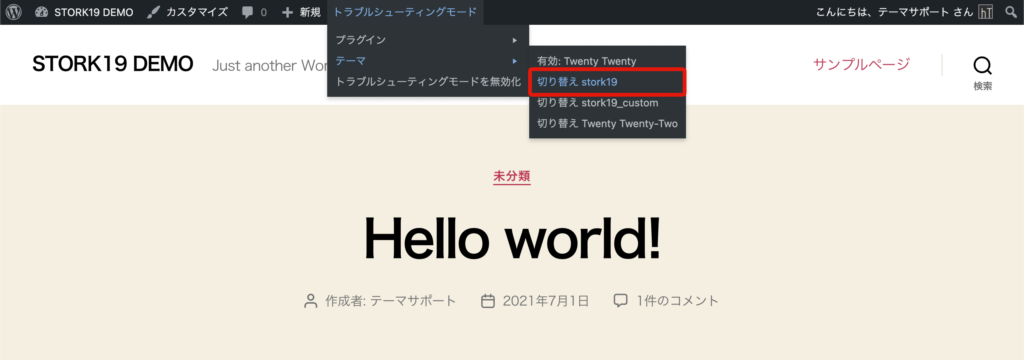
これで、親テーマが有効化された状態の確認ができます。
プラグインは全て無効化されているので、この時点で不具合が再現されるということは、親テーマに原因がある可能性が高いです。
親テーマで不具合が再現されないようであれば、次に子テーマを有効化してみます。
子テーマを有効化してみる
管理ツールバーメニューの【トラブルシューティングモード > テーマ > 切り替え stork19_custom】を選択してください。
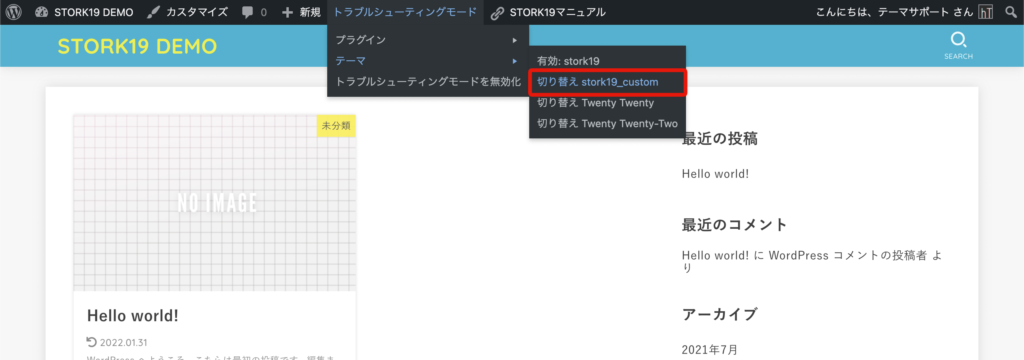
これで不具合が再現される場合は、子テーマに原因がある可能性が高いです。
親テーマや子テーマを有効化しても不具合が再現されないようであれば、次はプラグインを確認していきます。
プラグインを有効化してみる
トラブルシューティングモードでは、全てのプラグインが無効化された状態になっているので、1つずつプラグインを有効化して確認してみましょう。
管理ツールバーメニュー【トラブルシューティングモード > プラグイン】から1つずつ有効化していき、その都度サイトを表示して確認します。
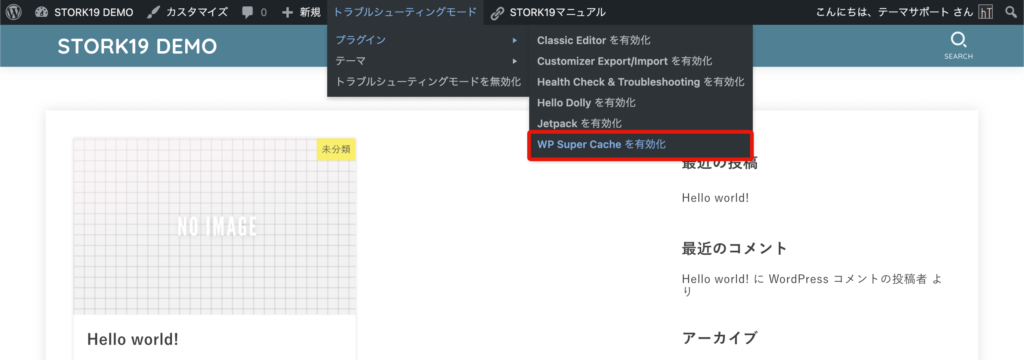
有効化した際に不具合が再現される場合、そのプラグインが原因である可能性が高いです。
あと、考えられる原因としては、テーマとプラグインの相性による問題です。
OPENCAGE製テーマと相性の悪いプラグインについては、こちらで掲載していますので、参考にしていただければと思います。
トラブルシューティングモードの終了
原因を特定して無事に解決できたら、管理画面(ダッシュボード)で[トラブルシューティングモードを無効化]して元の状態に戻します。
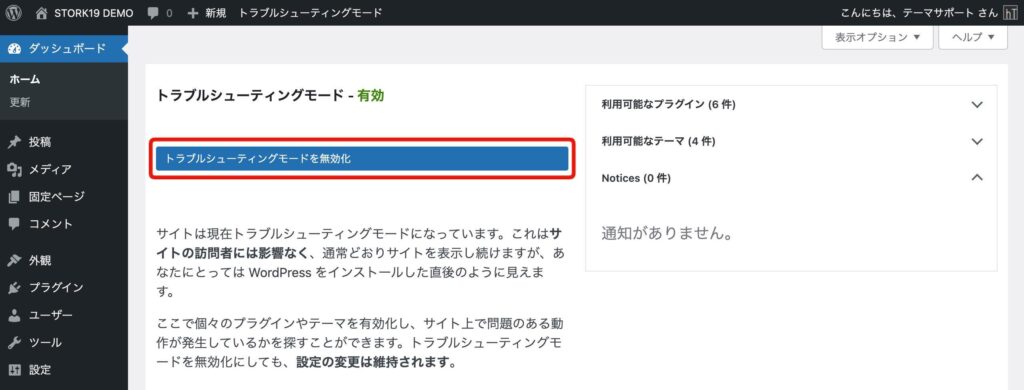
以上のように、トラブルシューティングモードでは公開しているサイトに影響を与えることなく、プラグインとテーマに関する検証を行うことが可能です。
トラブルシューティングモードの中でも不具合が起きている場合は、プラグインやテーマ以外のところ原因がある可能性が高いです。
まとめ
Health Check & Troubleshootingでは、テーマとプラグインによる不具合については特定できますが、WordPressの不具合の原因は他にも様々あります。
そのため、サーバー情報の確認やWordPressの小マメなアップデート、記事ページやウィジェットの内容に気を配ることも大事です。
とはいえ、不具合の原因としてはプラグインとテーマカスタマイズによるものが多いので、これらの検証がリスクなくできるのは非常に助かります。











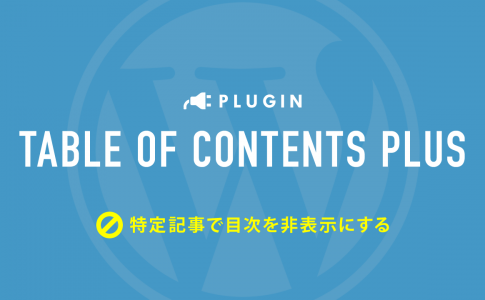
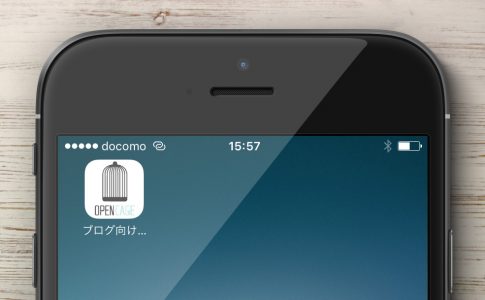

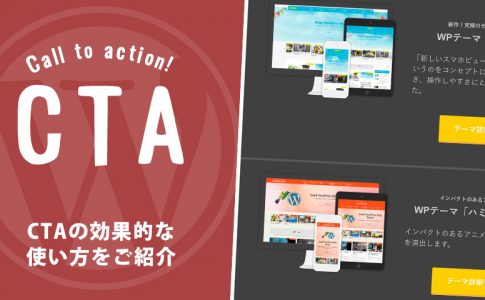









※デフォルトテーマが存在しない場合はインストールを促されます。